1、打开excel文档,选择审阅菜单下的保护工作表。

3、先不勾选开放任何权限,只设置密码。
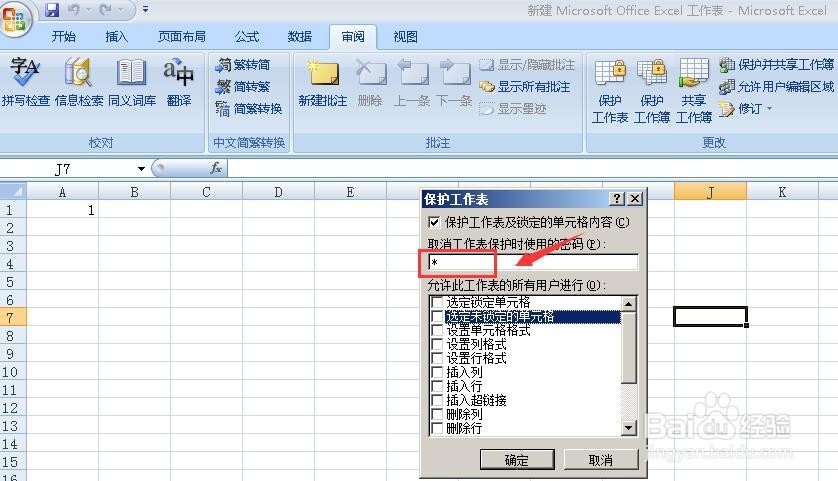
5、输入密码后点击确定退出设定,此时可以看到,在exce中鼠标不能选中任何单元格。

7、输入两次密码点击确定后,在excel中可以选择单元格,但是在输入内容时会提示工作表受保护。

9、输入两次密码后点击确定退出,在excel中右击单元格,可以修改格式,但是在输入内容时会提示工作表受到保护。

11、输入两次密码并点击确定后,在excel添加一列,显示正常,而且可以保存。
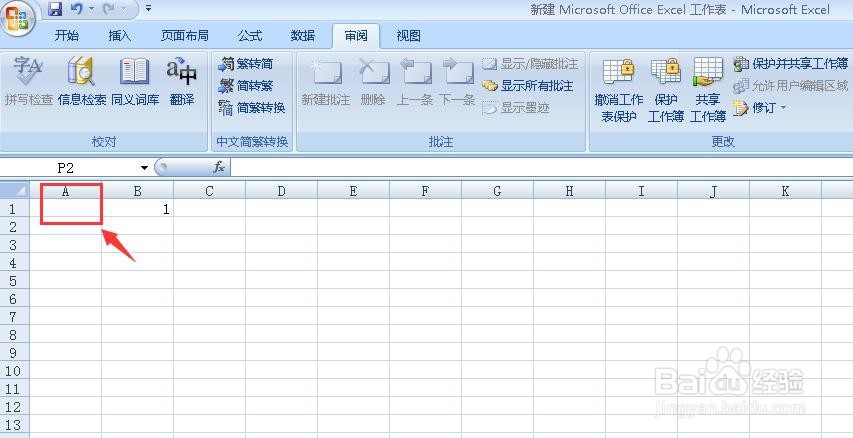
13、最后将筛选、排序、数据透视表等选项都选择。

